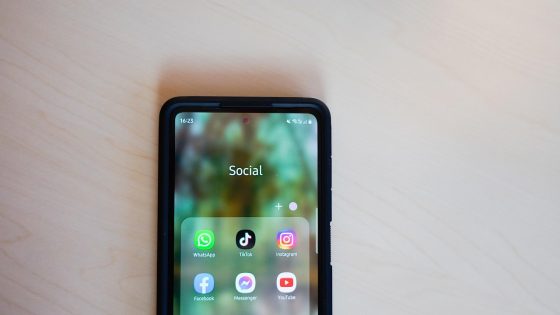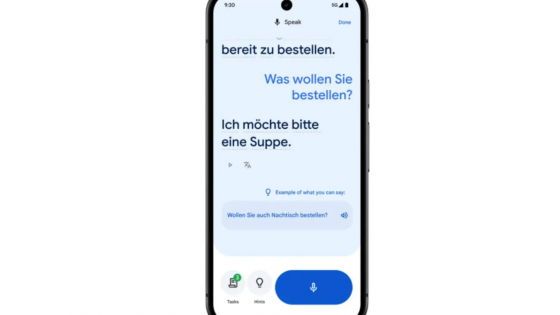如何使用 WinUtil 优化 Windows 11?
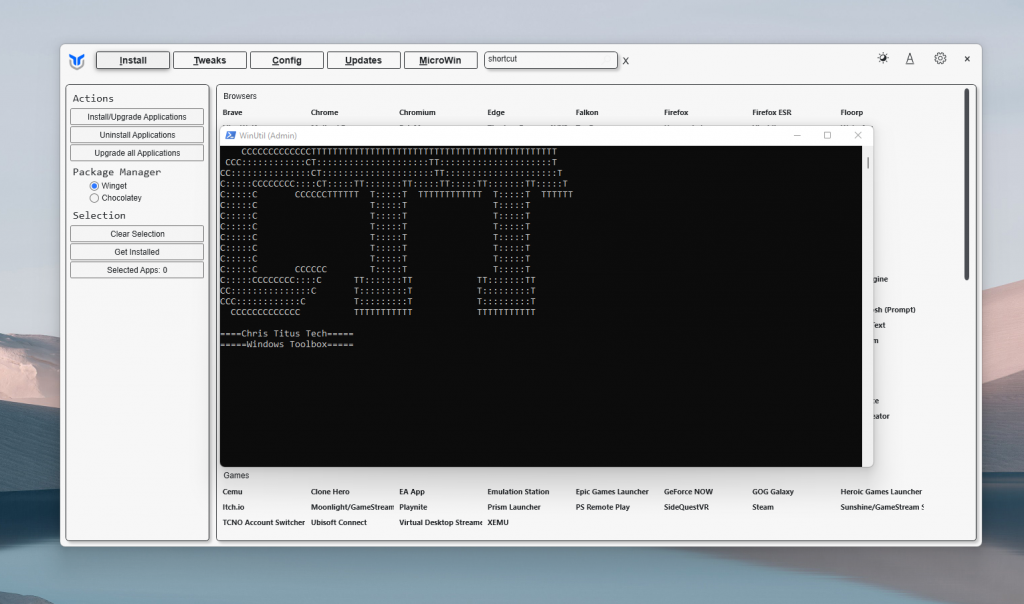
每个问题至少都有一个解决方案,这真是太好了。Windows 实用程序 (WinUtil) 实际上不仅仅是一个解决方案,它还集成了多个解决方案。它是一款由 Chris Titus 开发的用于优化 Windows 10/11 操作系统的多功能工具。
它是一个由脚本和设置组成的实用程序,可以自动执行许多系统维护和加速程序。该工具可以简化程序安装、系统清理、配置问题排查,甚至修复 Windows 更新。
作者历经数年开发和完善,使其功能丰富,从批量安装常用程序到系统设置中的高级干预,应有尽有。正因如此,您不应草率使用它。由于每个功能都经过了恰当的标记和说明,因此意外损坏的可能性并不高,但即便如此,谨慎使用也并非多余。
如果使用得当,WinUtil 可以成为非常可靠的助手,特别是对于那些需要定期维护计算机的人来说。
在哪里可以获得 WinUtil?
Chris Titus Tech Windows Utility 是一个开源 PowerShell 脚本,可以直接从互联网上运行,也可以从 GitHub 仓库下载。由于它会更改系统设置,因此必须以管理员权限运行。
- 以管理员身份打开 PowerShell 或 Windows 终端。你可以在“开始”菜单中搜索“PowerShell”,然后选择“以管理员身份运行”选项(或者在 Windows 11 中右键单击“开始”,然后选择“终端(管理员)”)。
- 在管理 PowerShell 窗口中,运行 WinUtil 安装命令。对于该工具的稳定(推荐)版本,请使用以下命令:
irm “https://christitus.com/win” | iex
或者
irm“https://christitus.com/windev”|埃克斯
此命令会直接从该工具的官方网站下载并运行脚本。片刻之后,Windows 实用程序 GUI 就会出现,可供使用。该工具无需传统意义上的安装,因为它是一个可移植的脚本。如果您打算经常使用它,可以从 Github 下载。 .exe 文件 以便更快地访问。Windows Defender 将警告您该文件不安全。
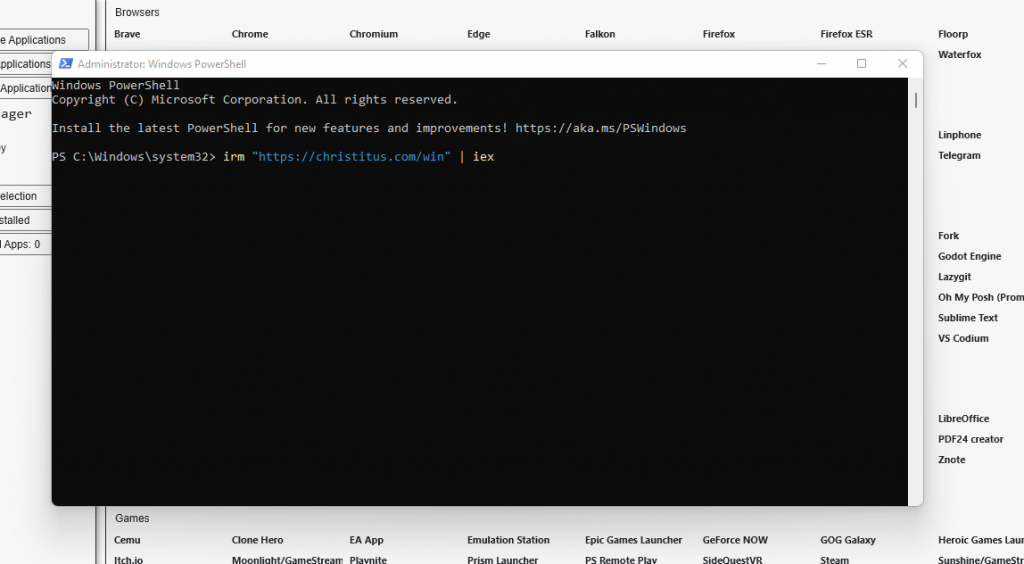
该工具主要功能概述
成功启动后,将出现 Chris Titus Tech Windows Utility 的主窗口,该窗口分为多个选项卡。最新版本的工具包含五个主要模块(选项卡),每个模块都负责系统优化。
程序安装 (Install) 功能允许您选择众多实用程序,并一键批量安装。WinUtil 连接到官方 Windows 软件包管理器(WinGet 或 Chocolatey),并从其丰富的精选应用程序中安装用户选中的所有内容。此工具简化了新电脑的首次系统安装或准备工作。用户无需单独下载和安装,只需单击几下即可设置所有必要的软件。除了安装之外,该工具还提供了通过简洁的界面一次性删除或更新多个程序的功能,这极大地方便了程序维护。
“调整”选项卡包含各种设置,用于改善系统的性能、隐私和外观。这些设置包含许多实用的优化,并分为基本调整(Essential Tweaks)和高级调整(Advanced Tweaks)。基本调整包括一些通常安全的更改,大多数用户都可以应用并带来立竿见影的效果,例如禁用不必要的遥测并减少在后台运行的不必要服务的数量。
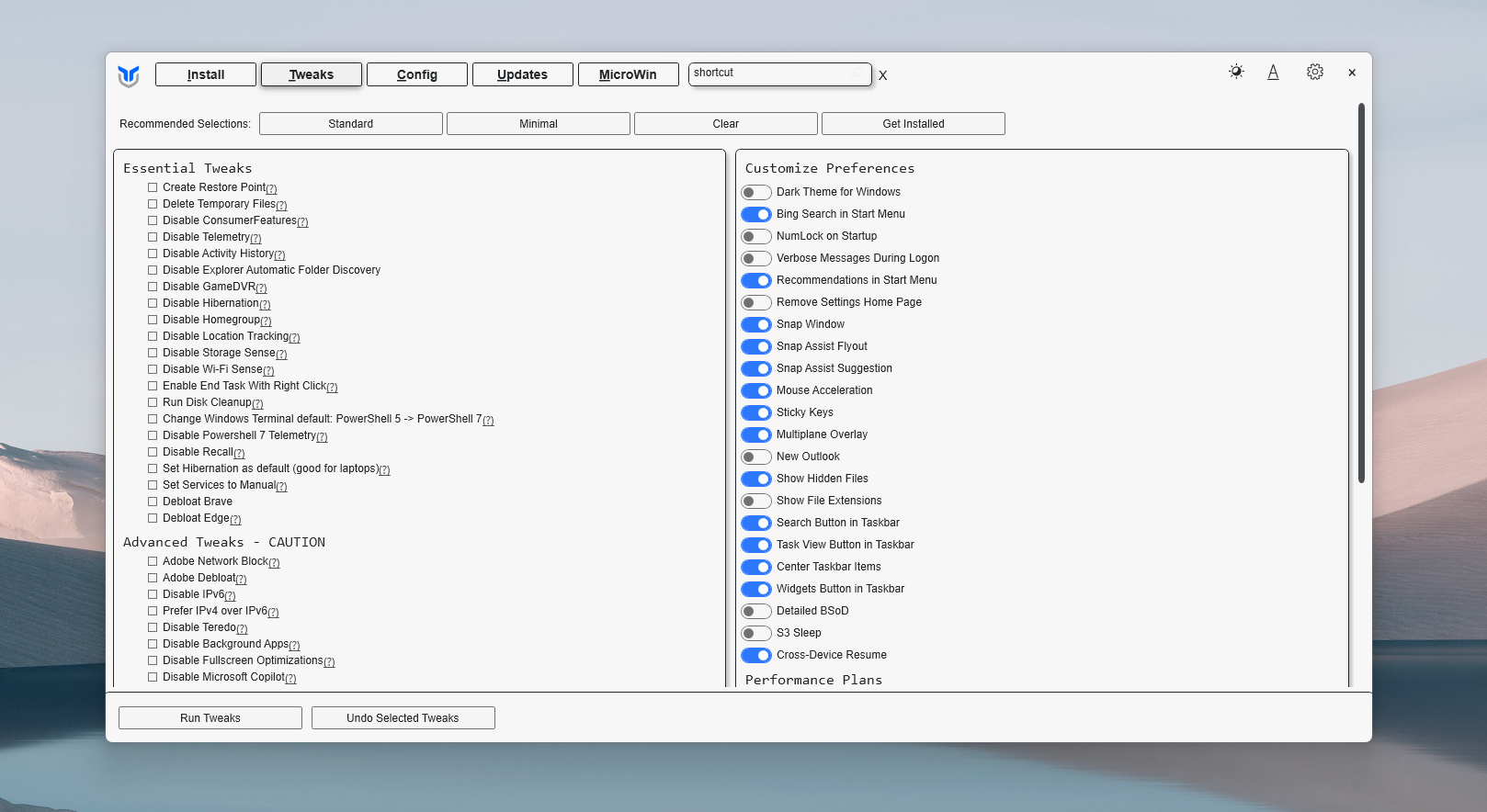
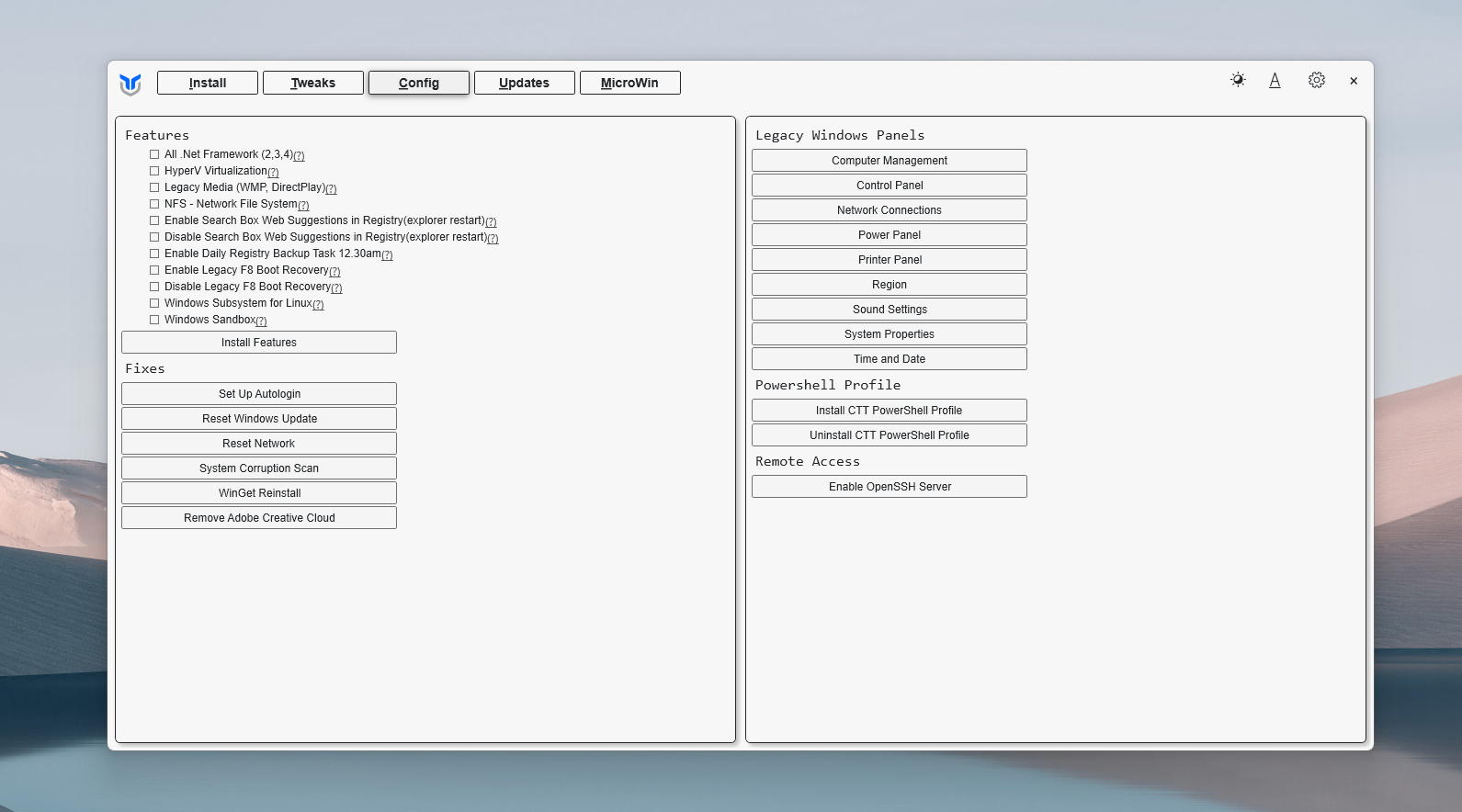
这些设置旨在提高系统性能、增强隐私并减少不必要的 Windows 活动,同时又不影响稳定性。相比之下, 高级调整 还有一些更激进的优化和系统调整功能可供经验丰富的用户使用。他们可以使用它们来进一步根据自己的需求定制 Windows,但应谨慎操作,因为更深层次的更改也可能带来不良副作用或系统不稳定。文档明确警告,不建议新手或新手使用高级选项,仅适合熟悉系统并已做好备份以防万一的用户。
第三个选项卡(Config,系统配置)整合了用于配置和维护 Windows 的各种工具。它提供了一些经典的控制面板和设置,这些在现代 Windows 11 界面中不易找到。此外,这里还提供快速修复和诊断功能,例如系统文件完整性和修复工具 (DISM)、重置网络设置、设置 Windows 自动登录、集成启动 O&O ShutUp10++ 隐私工具(详见下文)等等。WinUtil 还可以在后台自动执行更复杂的进程,例如,用户可以修复 Windows 更新组件或单击按钮删除某些有问题的程序的残留文件(例如,Adobe Creative Cloud Cleaner 用于彻底删除 Adobe 程序)。这使得 Config 成为 Windows 中各种管理任务的“瑞士军刀”,所有任务都集中在一个地方完成。
“更新”选项卡用于控制 Windows 更新。Microsoft 更新可能是一把双刃剑。它们会带来安全修复和新功能,但有时也会引入错误或对系统性能造成不必要的影响,例如最新的补丁就给某些 SSD 带来了噩梦。
因此,Windows 实用程序提供了一些简单的预设来处理更新。默认情况下,设置保持不变(Windows 更新正常运行),但用户可以单击启用作者推荐的更新策略,该策略将 Windows 设置为仅安装安全更新并推迟主要功能更新。这意味着每月的安全补丁将延迟几天安装。如果微软确实发布了包含隐藏错误的补丁,此策略可以避免问题并等待下一个补丁。这项更激进的策略可将主要更新(功能更新)推迟长达 2 年。
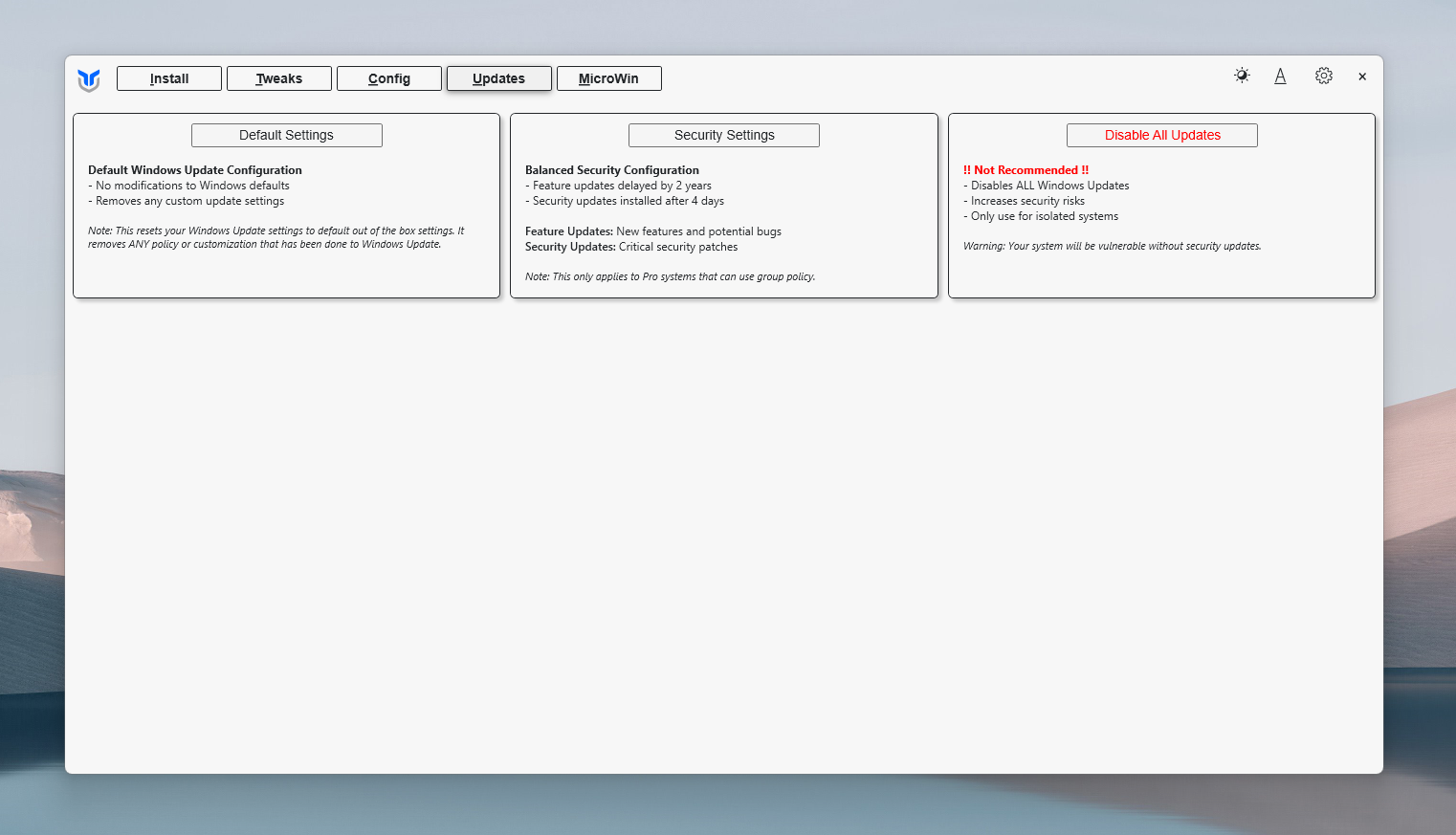
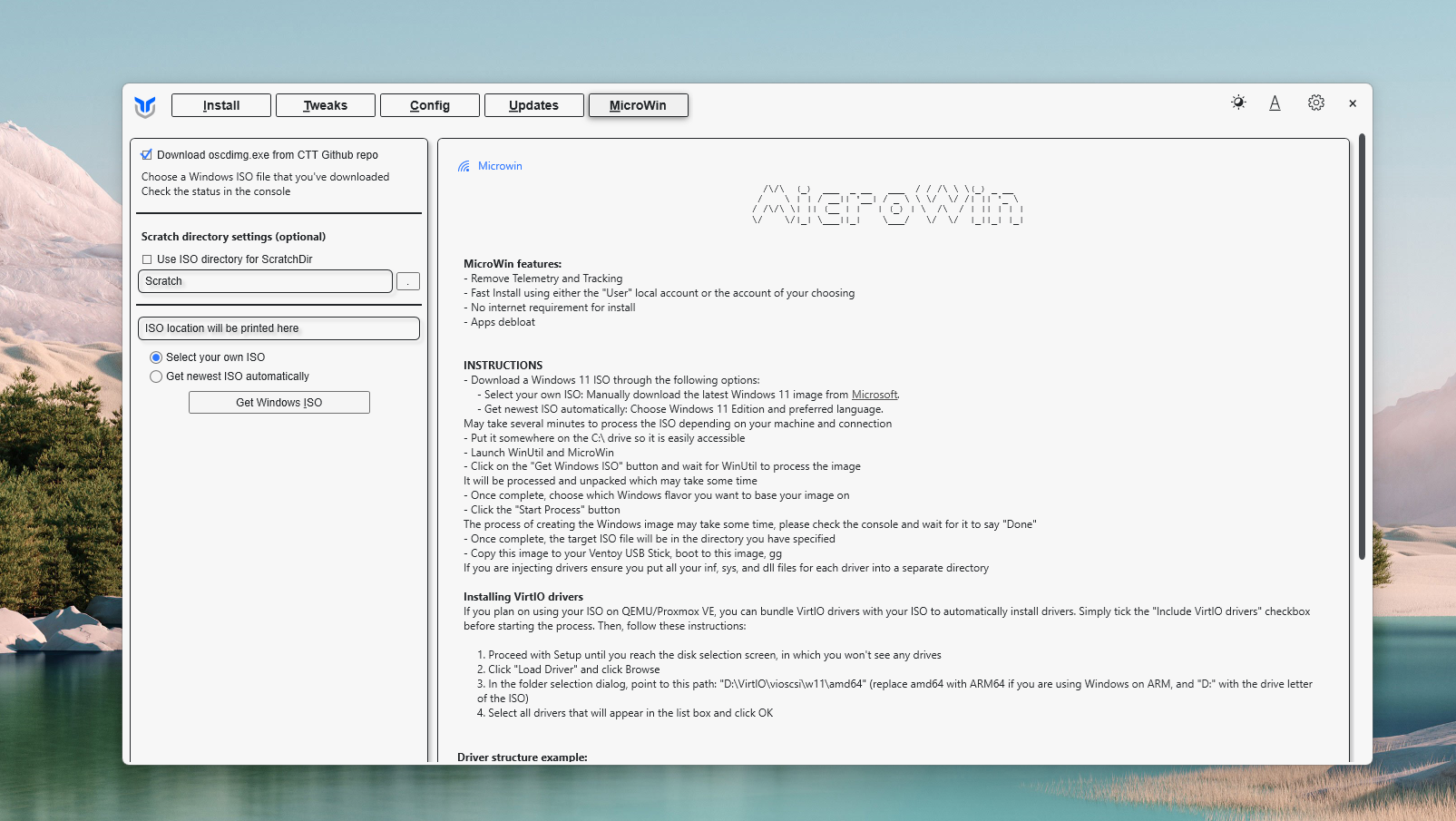
此设置在商业环境中很常见,它通过避免频繁更改来确保系统稳定性,同时确保系统安全更新。在最极端的情况下,该工具还允许您完全禁用更新,当然不建议这样做。此选项仅适用于特殊情况(从未连接到互联网的计算机或测试系统),应谨慎使用。
最后一个选项卡(MicroWin)代表了 WinUtil 工具的一项独特功能。它允许您创建简洁的 Windows 10/11 最小安装 ISO 映像。换句话说:该工具可以将原始 Windows 映像转换为不包含任何默认应用程序的轻量级版本。这种“精简版”Windows 是打造干净优化系统的绝佳起点,因为全新安装后,它只包含最基本的必需功能,并且 WinUtil 已内置,可供进一步自定义。
MicroWin 功能专为希望从头设置计算机并通过手动删除不需要的应用程序来节省时间的高级用户而设计。借助 WinUtil,他们只需单击几下即可创建一个新的 ISO 文件,并安装一个从首次启动起就摆脱微软大量繁琐程序的系统。使用此选项时,值得注意的是,建议使用官方 Windows ISO 文件来源,并且某些默认包含的功能也会在这种极简安装中被排除(例如,来自 Microsoft Store 的应用程序,如果需要,可以稍后手动安装)。因此,对于那些计划全新安装系统并希望以尽可能简单的基础进行进一步配置的用户来说,MicroWin 是一个绝佳的解决方案。
在下一篇文章中,我们将重点介绍各个功能 - 它们的作用以及哪些功能对优化 Windows 最有帮助。